Firezone, kendi sunucu alt yapınızda dakikalar içinde devreye alınabilen, açık kaynak kodlu ve güvenli bir yönetim platformudur. Kullanımı basit bir web arayüzü ile özel ağlarınıza ve dahili uygulamalarınıza basit, hızlı ve güvenli bir şekilde erişim sağlayabilirsiniz.
Firezone Nasıl Kurulur?
Öncelikli olarak sisteminize docker’ı Debian Tabanlı Sistemler’e Docker Kurulumu makalesi üzerinden kurun. Sonrasında otomatik kurulum betiğini çalıştırın, bu betik sisteminizde yer alan docker sayesinde Firezone uygulamasını hızlı bir şekilde kuracak ve yapılandırmasını gerçekleştirecek.
bash <(curl -fsSL https://github.com/firezone/firezone/raw/master/scripts/install.sh)
Uygulamamızın çalışma mantığına kısaca bir göz atalım, aşağıdaki görsel ile çok rahat bir şekilde anlayabileceğinizi düşünüyorum.
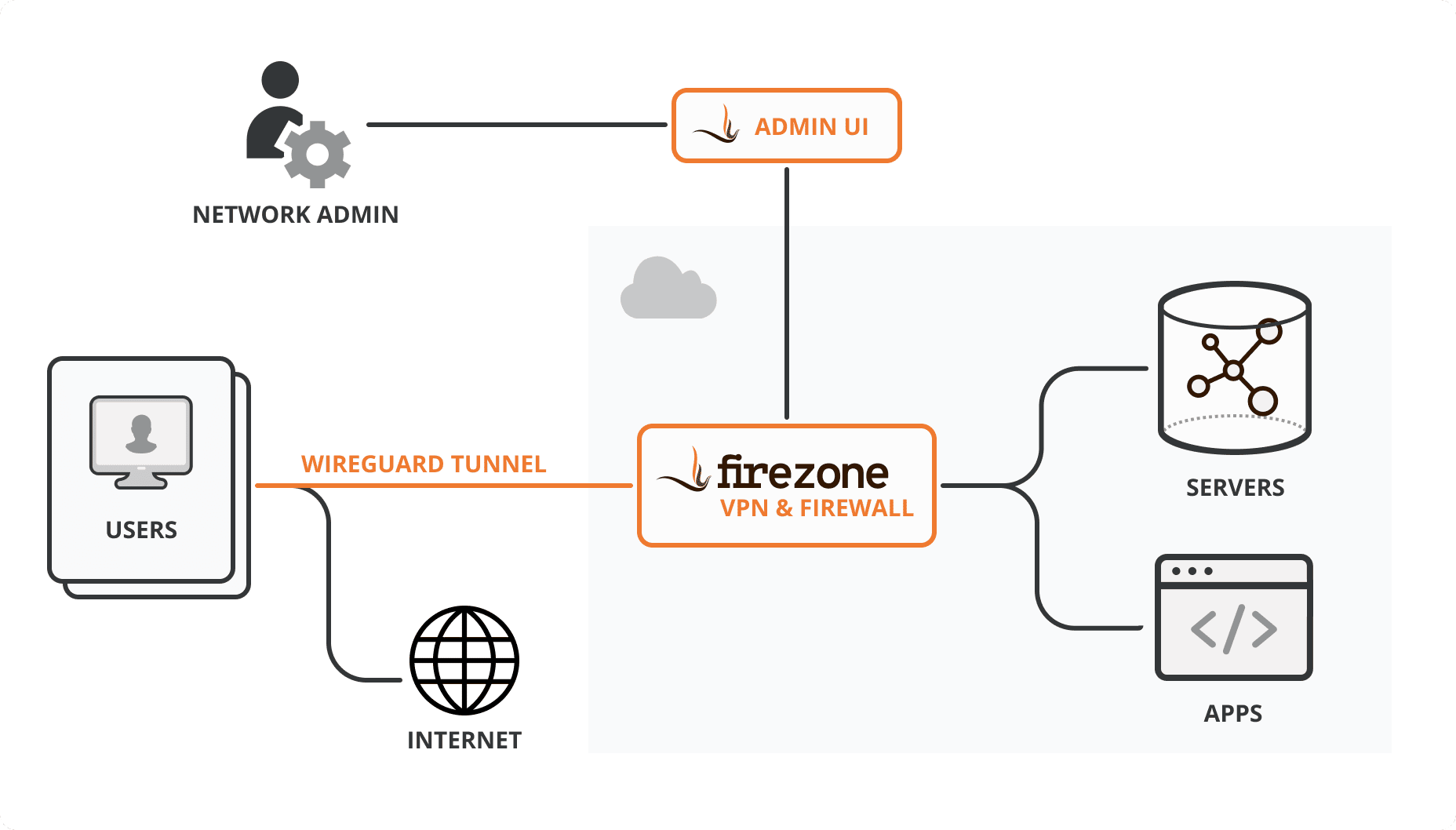
Kurulum tamamlandığında aşağıdaki WebUI karşınıza çıkacak bütün yönetimi buradan yapacağız.
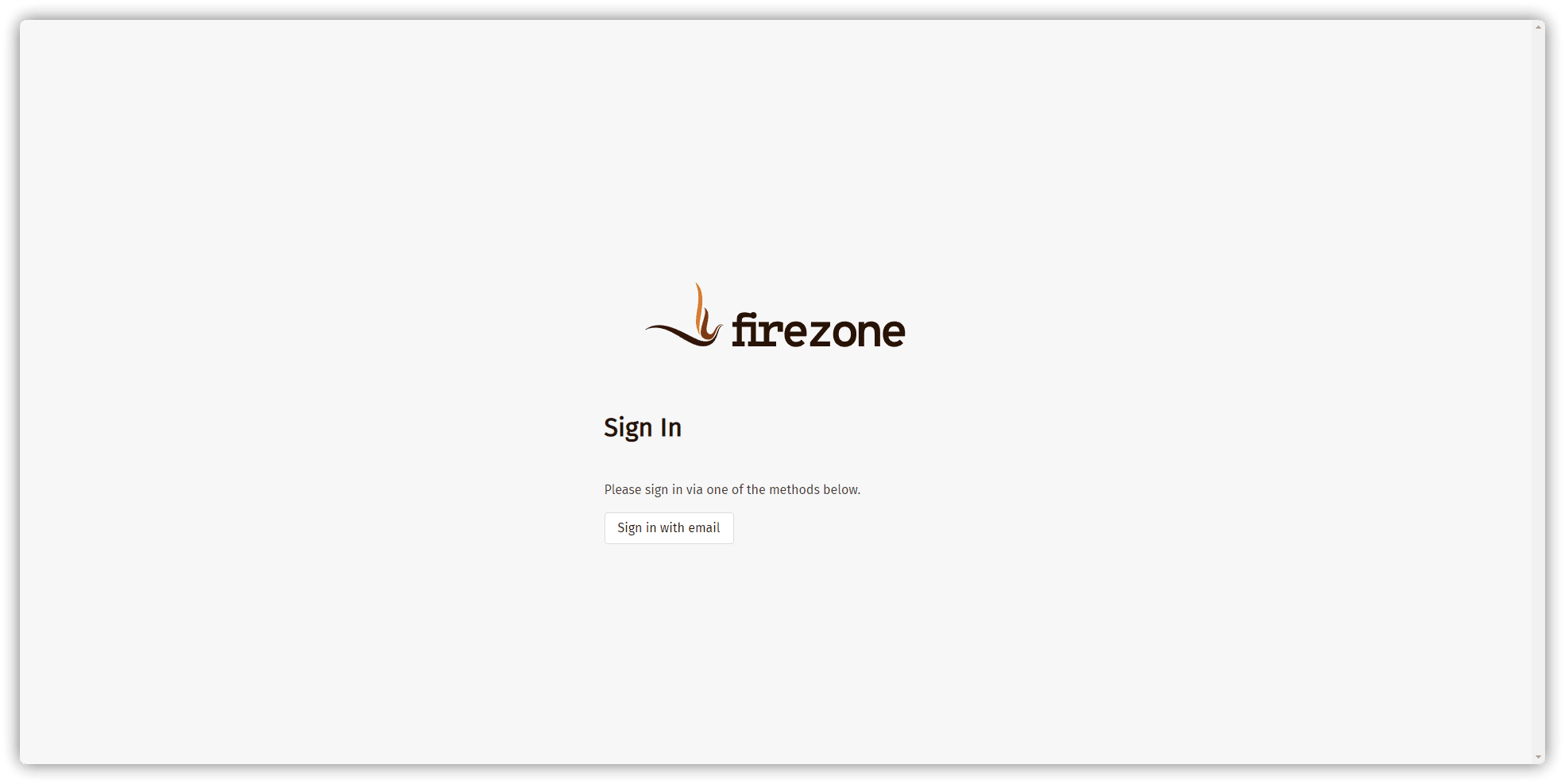
SSH konsolu üzerinde size verdiği bilgiler ile buraya giriş yapacaksınız. Aşağıdaki gibi kurulum tamamlandığında bu bilgileri görebilirsiniz.
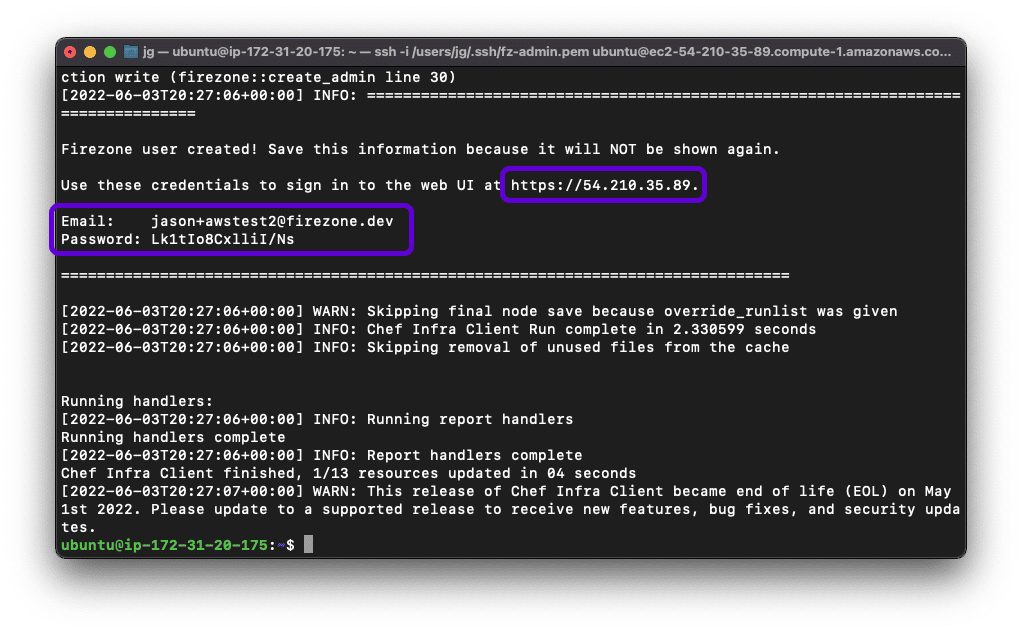
Giriş yaptıktan sonra herhangi bir yapılandırma yapmanıza gerek yok, sadece hesap ekleyip kullanmaya başlayacaksınız. Size verdiği parolayı değiştirmek isterseniz firezone-ctl create-or-reset-admin komutunu kullanabilirsiniz.
Firezone Kullanıcı Nasıl Eklenir?
“Users” > “Add User” seçeneğini seçerek çok basit bir şekilde yeni kullanıcı ekleyebilirsiniz. Oluşturduğunuz bu yeni kullanıcıya cihaz eklemeyi unutmayınız.
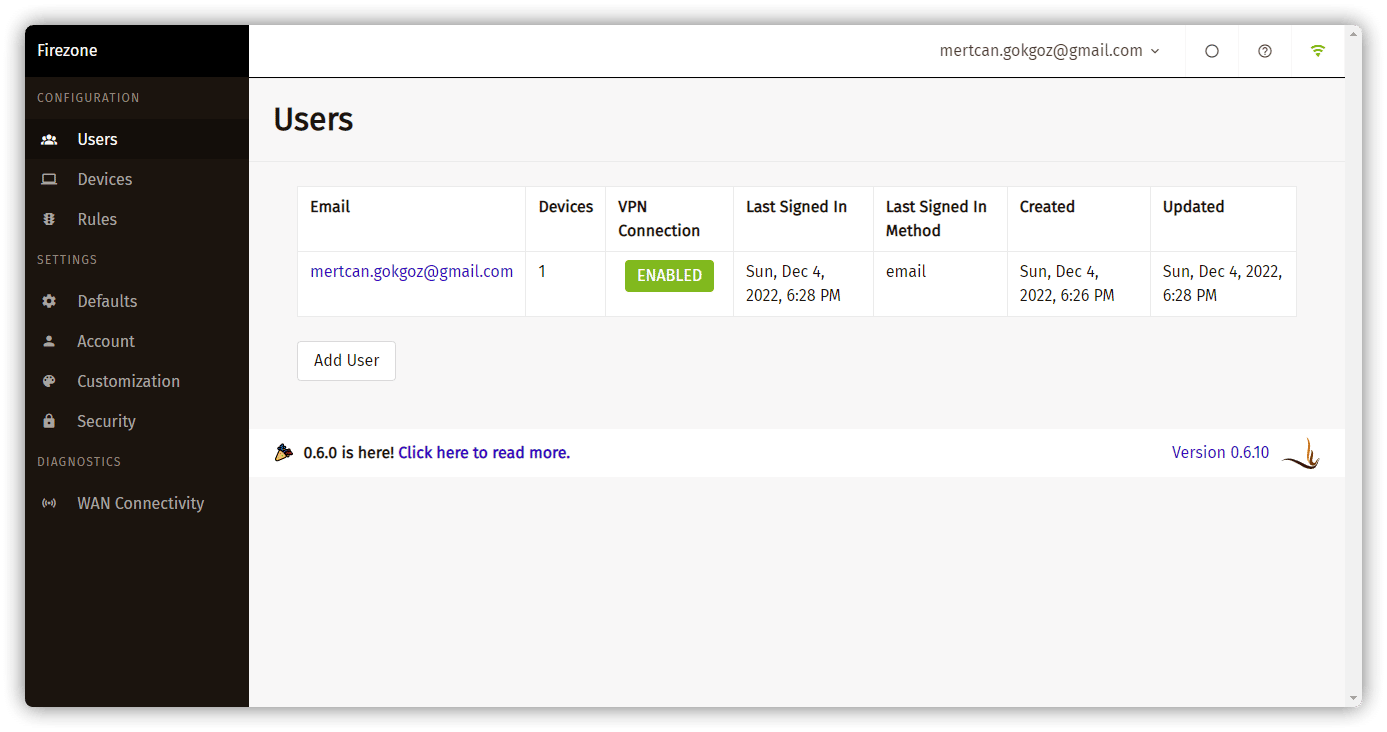
Eklenen her bir kullanıcıya ayrıca cihaz eklemesi yapmanız gerekmektedir, bu aşamayı yaptığınızda size kullanabileceğiniz yapılandırma dosyası verilir ve VPN bağlantısı sağlayabilirsiniz.
“Users” > Cihaz eklemek istediğiniz kullanıcı > “Add Device” bu seçenek ile özel yapılandırma oluşturabilirsiniz.
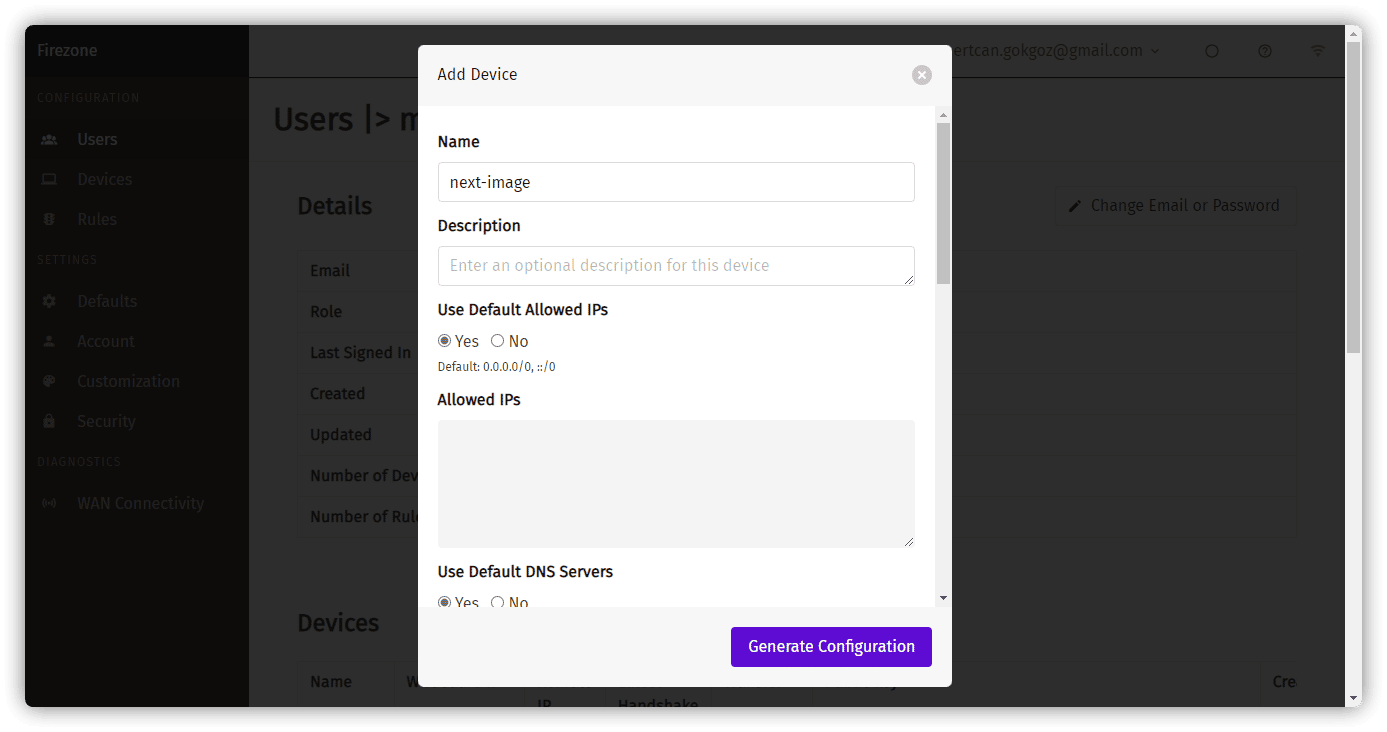
Ayrıca “Configuration” sekmesi altında yer alan “Egress” kuralları sayesinde cihazların bir birleri ile iletişimlerini kesebilirsiniz, isterseniz de belirli rotalara kural yazabilirsiniz.
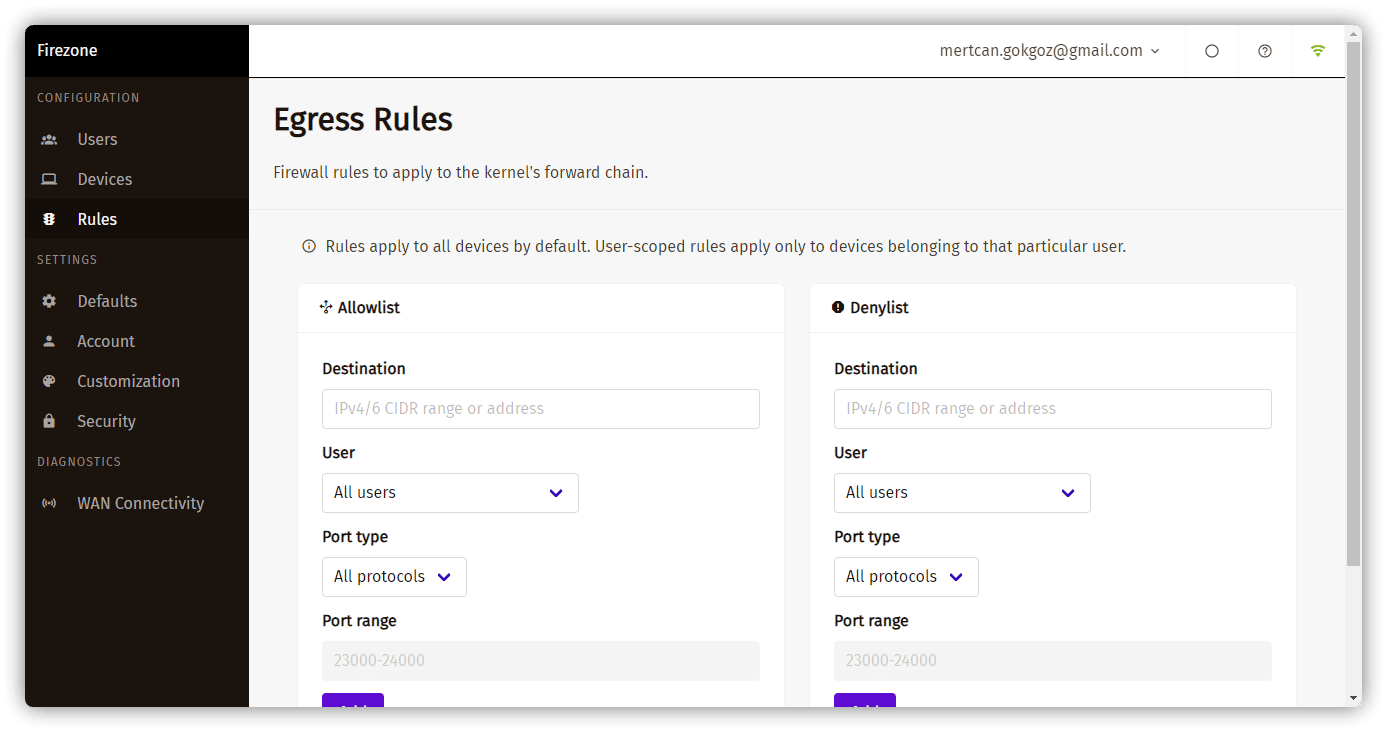
Bunlar dışında uygulamayı kurumsal olarak kullanmak isteyenler için SAML2.0 ve SSO entegrasyonları bulunmakta ve aşağıdaki sağlayıcıları desteklemektedir.
- Azure Active Directory
- Okta
- OneLogin
- Keycloak
- Auth0
- Google Workspace
- Zitadel
- Authentik
- JumpCloud
Ayrıca kullanıcı hesaplarına girişte TOTP desteği bulunmaktadır ve bu sayede kullanıcılar hesaplarına ek güvenlik katmanı ekleyebilirler, bu özellik sadece e-mail ve parola ile girişlerde desteklenmektedir. SSO ile girişlerde sağlayıcının sunduğu özelliklerden faydalanmak mümkündür.
Diğer bütün özellikler için resmi belgelerden faydalanmayı ihmal etmeyiniz.
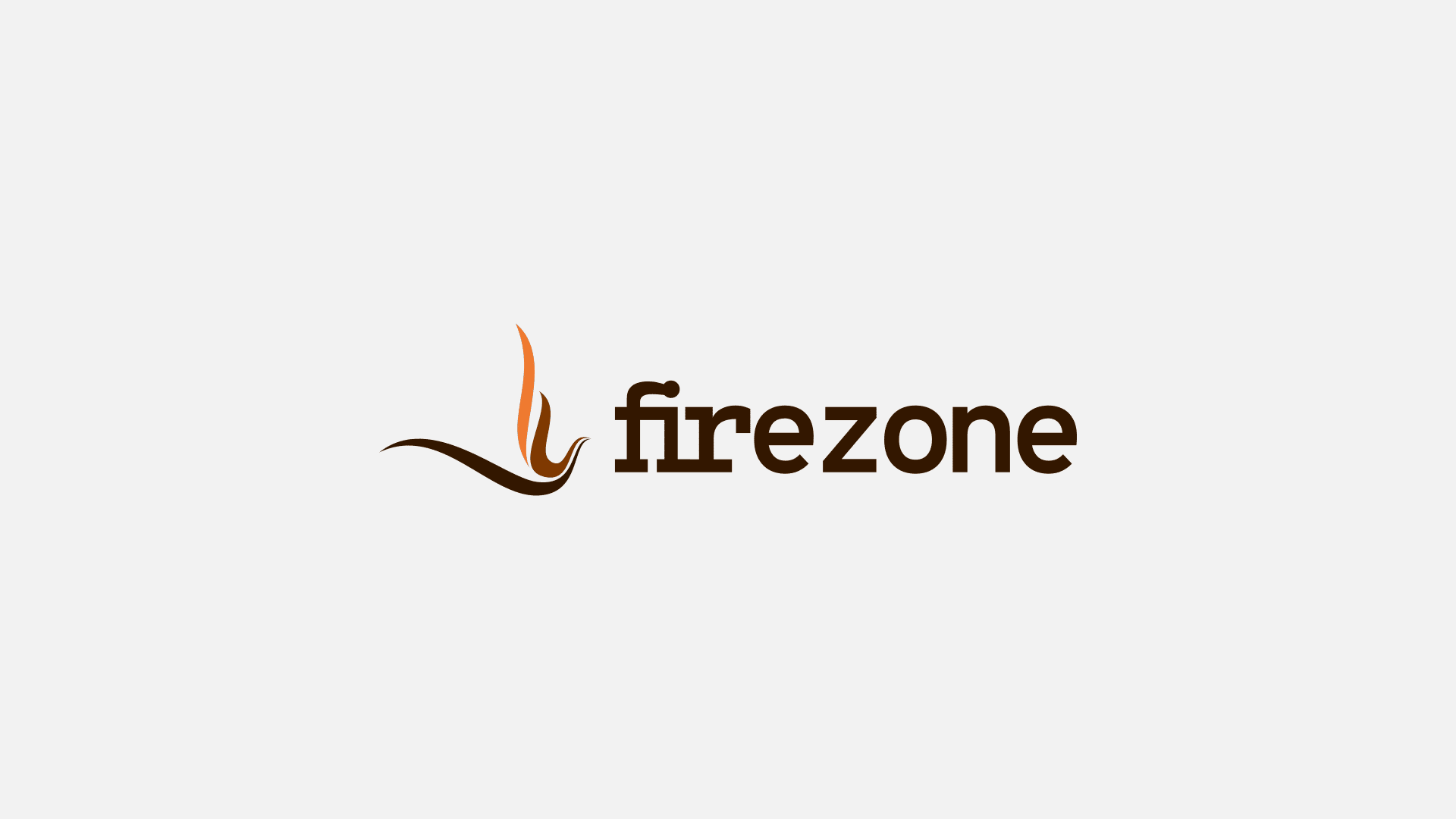
Ne yaparsam yapayım aldığım hatanın üstesinden gelemedim. Debian 10 (Docker) üzerine sorunsuzca kurulumu sağlıyorum lakin panele erişemiyorum. 502 hatası veriyor. Ayrıca docker üzerindeki firezone process’i sürekli kendini restart ediyor. Logdaki hatayı 500 şekilde aratsam da çözümünü bulamadım. DNS ve OVH Port ayarlarımda da bir sorun yok. Bir kahveye bakar mıyız abi?
Selam
Kimi zaman Firezone docker ile kurulumda https://www.firezone.dev/docs/deploy/docker/#option-1-automatic-install adresinde yer alan otomatik kurulum Debian 11 üzerinde öneririm. Gerekli docker kurulumlarını ve ayarları yapmakta. Ama buna rağmen hata alınıyorsa Omnibus https://www.firezone.dev/docs/deploy/omnibus/ aracılığı ile docker olmaksızın sisteme dahil edilebilir çoğu zaman bu daha sağlıklı çalışıyor.
Önerin üzerine Debian 11 üzerinde işlemleri uyguladım ve sorunsuzca kuruldu. Bunun notunu düşmek gerekiyor. 10 üzerinde sorun yaratıyor. Teşekkür ederim.